Rediger indstillingerne i Dynamics 365-appen (produktionsklar forhåndsversion)
Vigtigt
Dette emne er til dokumentationen til den foreløbige udgivelse. Der kan forekomme ændringer.
Denne artikel indeholder oplysninger om, hvordan du redigerer indstillinger for Dynamics 365-appen.
Licens- og rollekrav
| Kravstype | Du skal have |
|---|---|
| Licens |
Flere oplysninger: |
| Sikkerhedsroller |
Flere oplysninger: Primære salgsroller |
Rediger indstillinger
Vælg Handlingskommandoer (...) i øverste højre hjørne, og vælg derefter Indstillinger.
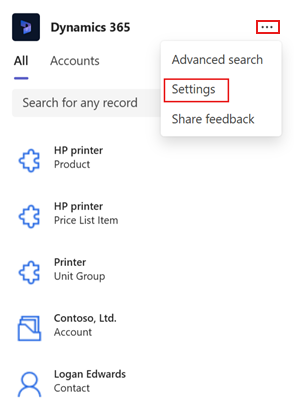
Skriv følgende oplysninger i vinduet Indstillinger:
Miljø (org): Miljø, du vil oprette forbindelse til.
Dynamics 365-app: App, som du vil dele poster fra.
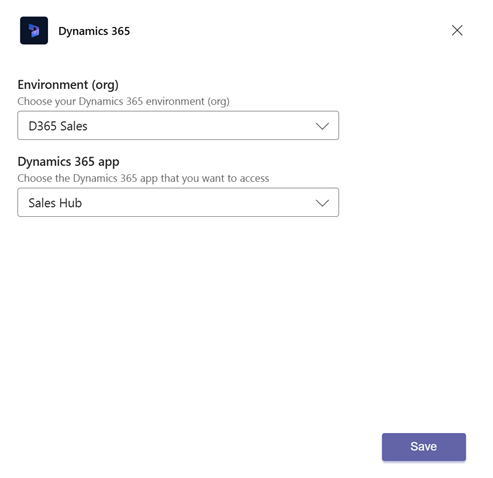
Vælg Gem.
Relaterede oplysninger
Dele og opdatere Dynamics 365-poster i Microsoft Teams-samtaler
Få adgang til Dynamics 365-appen via meddelelsesudvidelser
Del feedback
Dele Dynamics 365-poster i Microsoft Teams-samtalen
Vis og opdater postdetaljer
Tilføj chatbeskeder i Dynamics 365 som noter eller opgaver